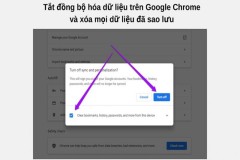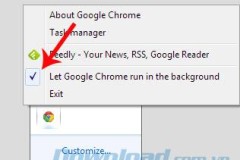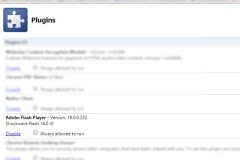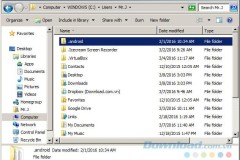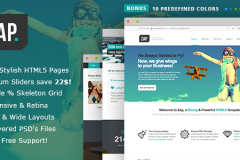'Do Not Track' là gì?
Đây là một thiết lập giúp cho người dùng hạn chế khả năng bị theo dõi và thu thập dữ liệu của người dùng trong quá trình sử dụng internet. Phần lớn các dữ liệu thu thập thường được phục vụ cho mục đích thương mại hóa như quảng cáo, định hướng nội dung, phân tích hành vi và đưa ra các kết quả gợi ý không tự nhiên v.v...
Cách bật Không theo dõi (DNT)
Google Chrome
Trong trình duyệt Chrome, bạn nhấn vào nút Tùy chỉnh (biểu tượng dấu ba chấm) ở góc trên bên phải thanh nhập liên kết và chọn mục Cài đặt
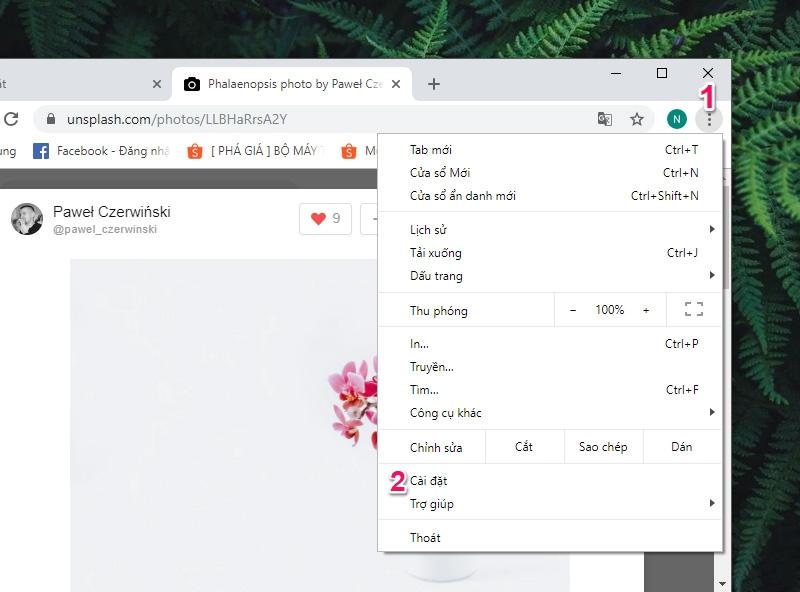
Cuộn xuống và mở rộng mục 'Nâng cao'

Tìm đến mục 'Bảo mật' và kích hoạt 'Gửi yêu cầu không theo dõi kèm theo lưu lượng duyệt web của bạn' là xong. Từ bây giờ trình duyệt Google Chrome sẽ gửi tín hiệu Do Not Track đến tất cả các trang web và ứng dụng web mà bạn truy cập tới yêu cầu không thu thập hoặc theo dõi dữ liệu duyệt web của bạn.
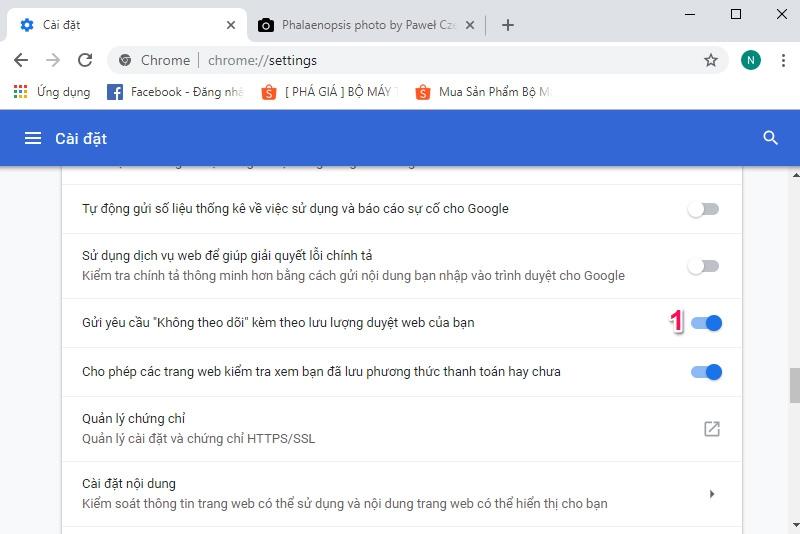
Mozilla Firefox
Trong trình duyệt Firefox, bạn nhấn vào nút Tùy chỉnh (biểu tượng ba dấu gạch) ở góc trên bên phải thanh nhập liên kết và chọn mục Tùy chọn (Options)
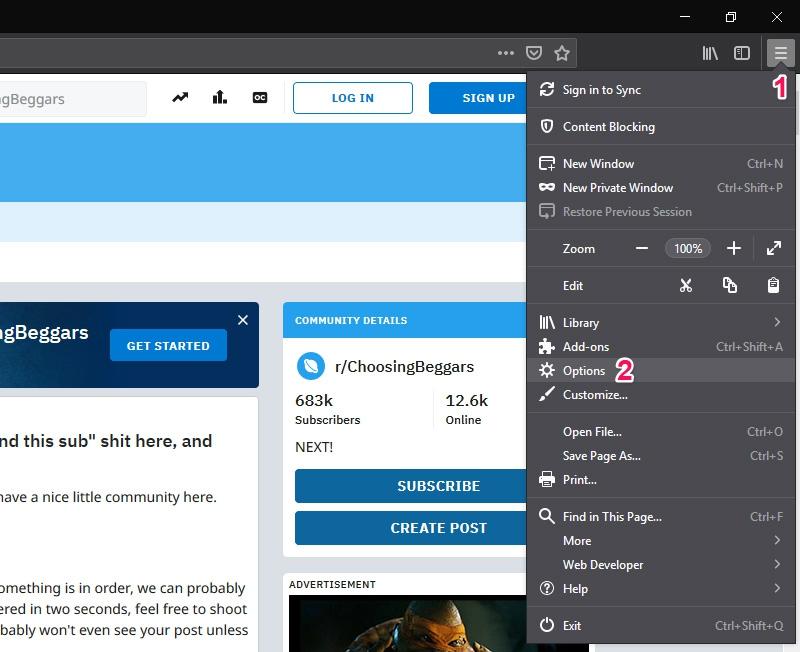
Trong tab Tùy chọn bạn tìm đến mục 'Bảo mật' và kích hoạt 'Gửi yêu cầu không theo dõi kèm theo lưu lượng duyệt web của bạn' là xong. Từ bây giờ trình duyệt Firefox sẽ gửi tín hiệu Do Not Track đến tất cả các trang web và ứng dụng web mà bạn truy cập tới yêu cầu không thu thập hoặc theo dõi dữ liệu duyệt web của bạn.
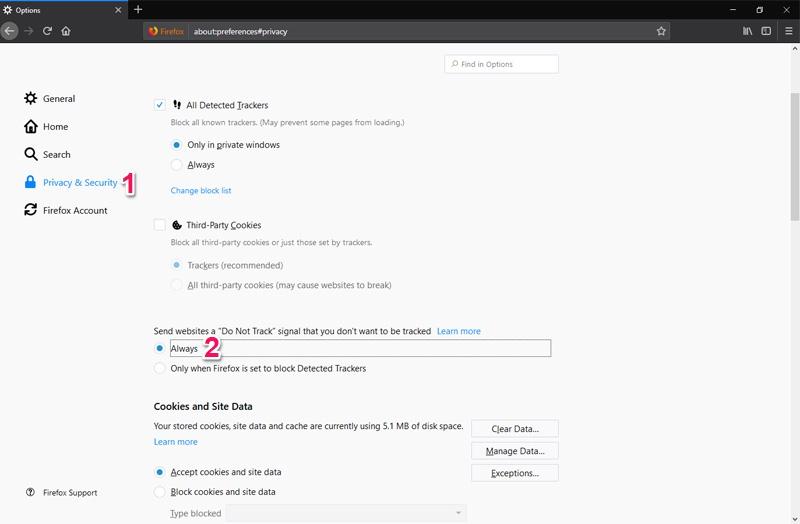
Microsoft Edge
Trong trình duyệt Chrome, bạn nhấn vào nút Tùy chỉnh (biểu tượng dấu ba chấm) ở góc trên bên phải thanh nhập liên kết và chọn mục Cài đặt (Settings)
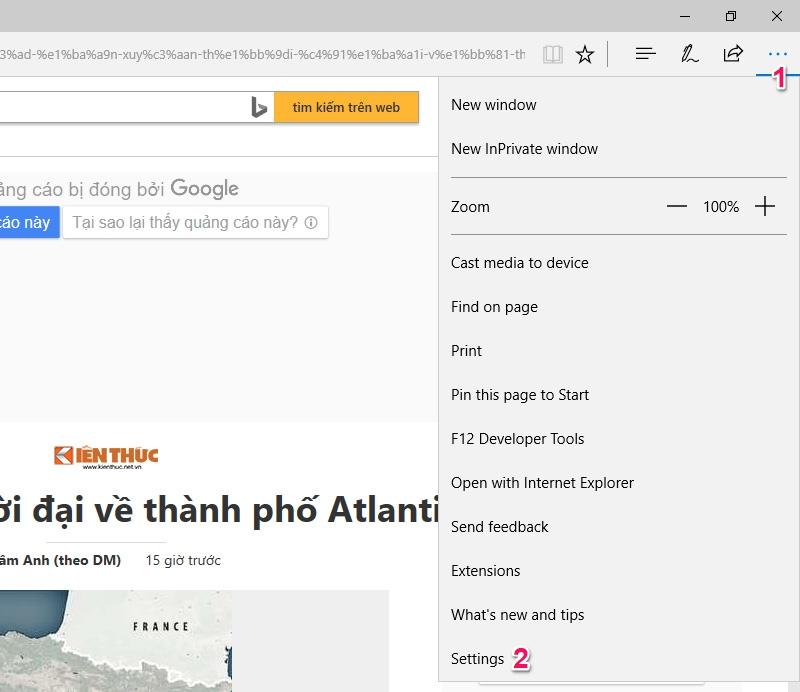
Trong Cài đặt bạn tìm đến mục Advanced settings, nhấn nút View advanced settings để mở rộng các chức năng nâng cao hơn
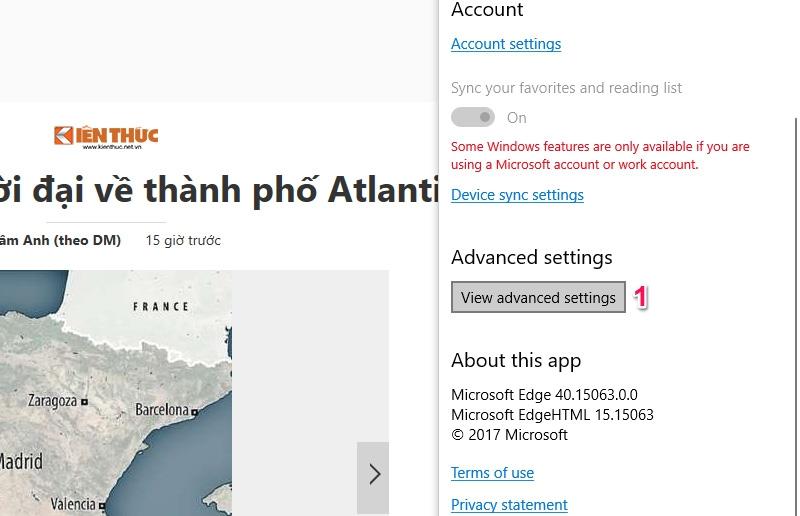
Tại đây, bạn cần kích hoạt Send Do Not Track requests (Gửi yêu cầu không theo dõi kèm theo lưu lượng duyệt web của bạn) là xong. Từ bây giờ trình duyệt Firefox sẽ gửi tín hiệu Do Not Track đến tất cả các trang web và ứng dụng web mà bạn truy cập tới yêu cầu không thu thập hoặc theo dõi dữ liệu duyệt web của
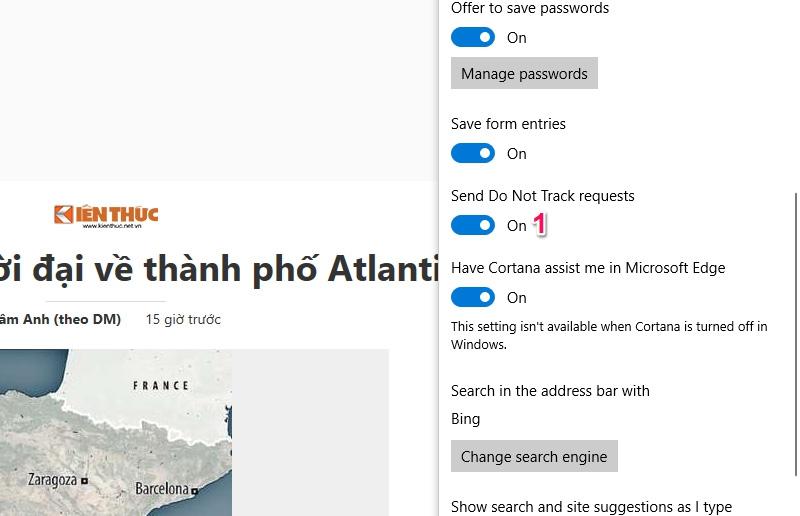
Opera
Trong trình duyệt Firefox, bạn nhấn vào nút Tùy chỉnh (biểu tượng chữ O) ở góc trên bên trái thanh nhập liên kết và chọn mục Cài đặt (Settings)

Trong tab Tùy chọn bạn tìm đến mục 'Privacy & security' và kích hoạt 'Send a Do Not Track request with your browsing traffic (Gửi yêu cầu không theo dõi kèm theo lưu lượng duyệt web của bạn)' là xong. Từ bây giờ trình duyệt Firefox sẽ gửi tín hiệu Do Not Track đến tất cả các trang web và ứng dụng web mà bạn truy cập tới yêu cầu không thu thập hoặc theo dõi dữ liệu duyệt web của bạn.
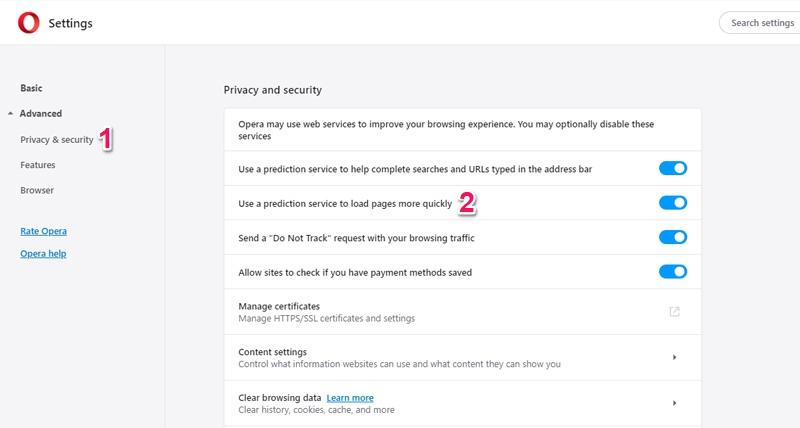
Internet Explorer
Trong trình duyệt Internet Explorer, bạn nhấn vào biểu tượng hình bánh xe ở góc trên bên phải khung nhập liệ kết, sau đó chọn mục Safety và kích hoạt chế độ Do Not Track là xong.
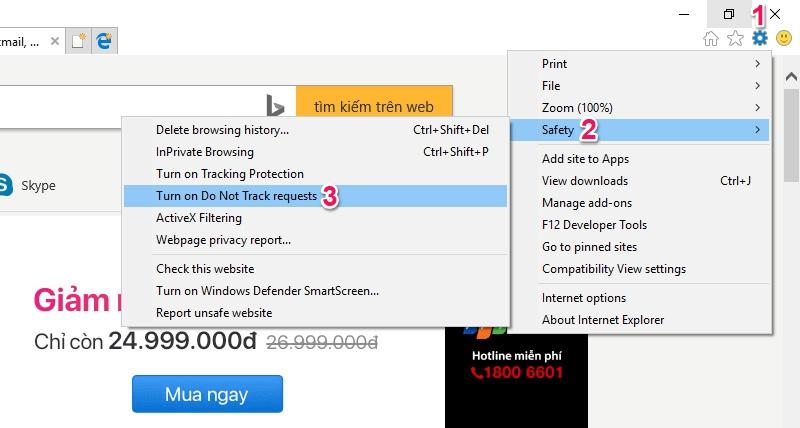
Lưu ý: Nhiều trang web sẽ vẫn thu thập và sử dụng dữ liệu duyệt web của bạn để tăng cường tính bảo mật, cung cấp nội dung và dịch vụ, phân phát quảng cáo, hiển thị nội dung đề xuất trên trang web của họ, và tạo số liệu thống kê báo cáo.
TECHRUM.VN / NGUỒN: DIGITALCITIZEN
Nguồn : http://www.techrum.vn/threads/pc-cach-bat-do-not-track-tren-mot-so-trinh-duyet-web-pho-bien-nhu-chrome-firefox-opera.198093/